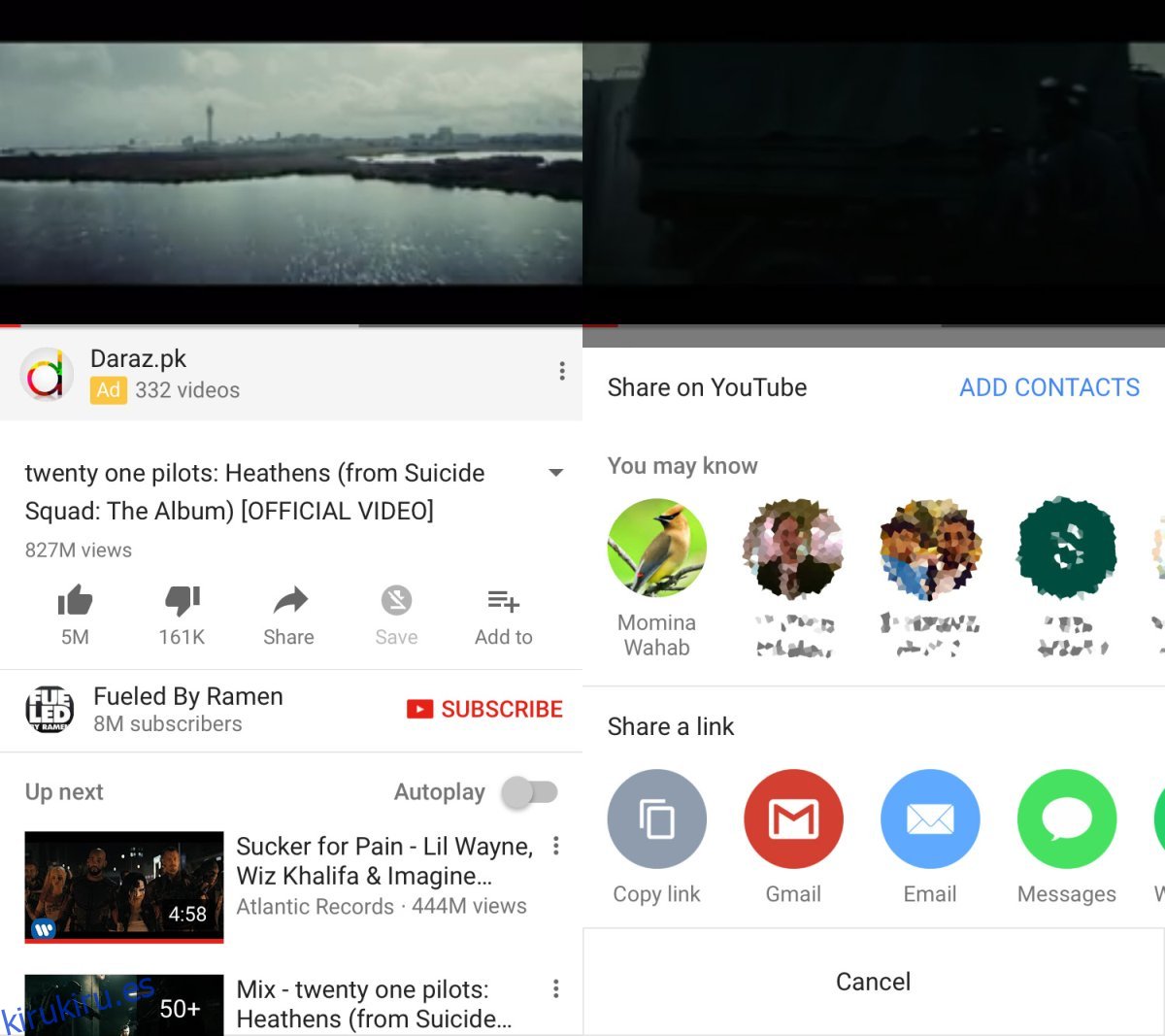YouTube ha estado implementando pequeños cambios en los últimos meses. Un cambio notable es la introducción de un tema oscuro para la versión web, una nueva animación de carga y pequeñas vistas previas animadas de videos que se reproducen cuando pasa el mouse sobre una miniatura de video. YouTube también ha actualizado sus aplicaciones para iOS y Android. La nueva actualización incluye una función de chat. Está construido sobre la funcionalidad de compartir y requiere que inicie sesión en YouTube con su cuenta de Gmail. No sincroniza automáticamente los contactos de su cuenta de Gmail, por lo que tiene la opción de elegir con quién interactúa. Aquí se explica cómo usar el chat de YouTube en su teléfono iOS o Android.
Actualiza la aplicación de YouTube y ábrela. No hay una pestaña dedicada a ‘Chat’ o ‘Mensajes’ en la aplicación, por lo que es un poco confuso cómo comenzar.
Tabla de contenido
Comparte un video
Busca un video que te guste y toca la flecha para compartir debajo de él. La hoja para compartir le mostrará los contactos frecuentes. Estos se extraen de su cuenta de Gmail, sin embargo, no son sus contactos de YouTube. Tienes que agregarlos a YouTube. Sus contactos de Gmail y sus contactos telefónicos se tratan por separado. Puede agregar contactos desde su teléfono a YouTube.
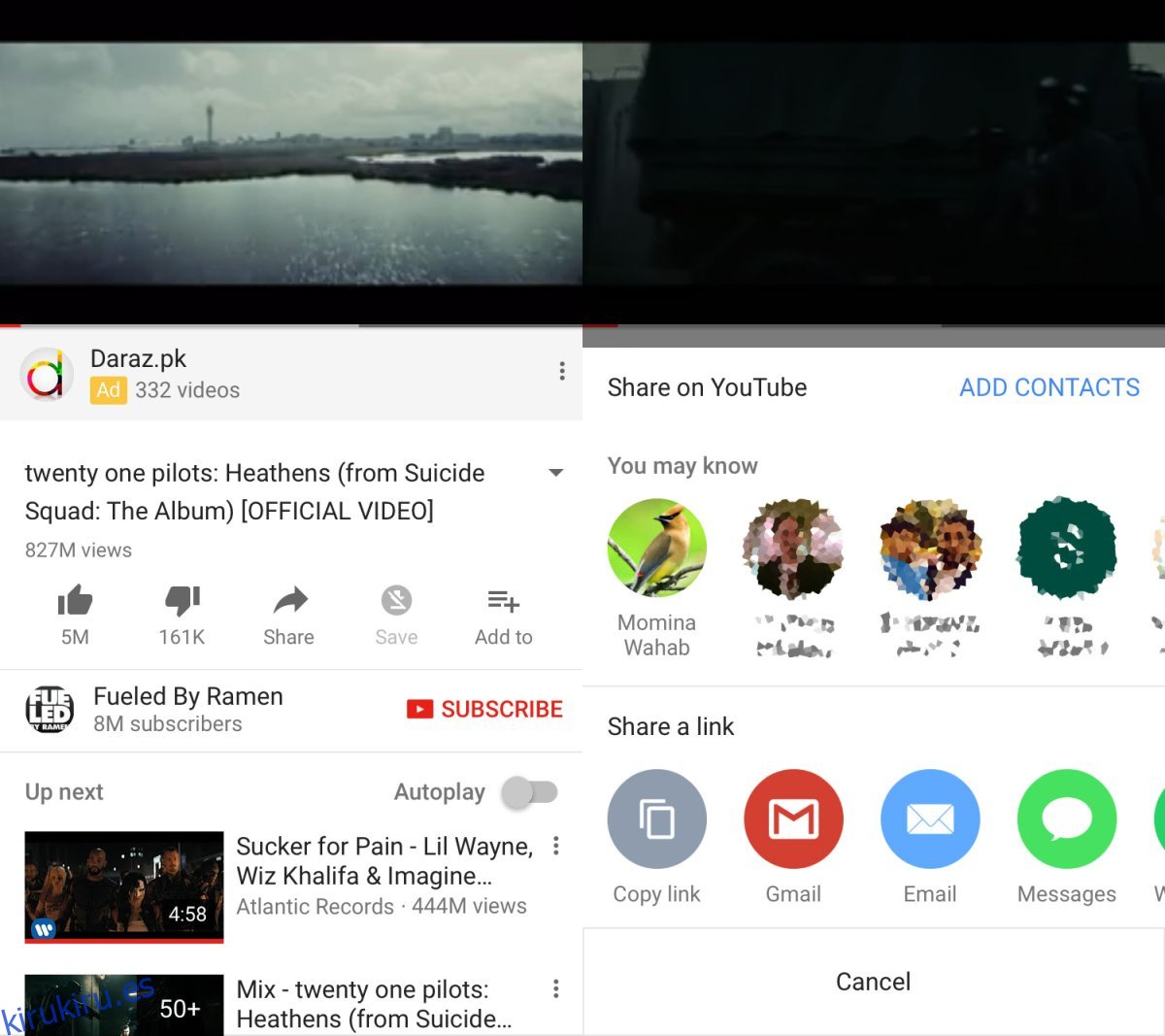
Iniciar un hilo de chat de YouTube
Toque un contacto en la hoja para compartir para enviarle el video. Si desea agregar un contacto desde su teléfono, deslícese hasta el final de los contactos sugeridos y toque ‘Agregar contactos’. Permita que la aplicación de YouTube acceda a sus contactos y luego seleccione un contacto con quien compartir el video. Cuando comparte un video con un contacto, se inicia un hilo de chat de YouTube.
Cuando comparte un video con un contacto, le envía una solicitud. La persona debe aprobar esta solicitud para que comience la conversación.
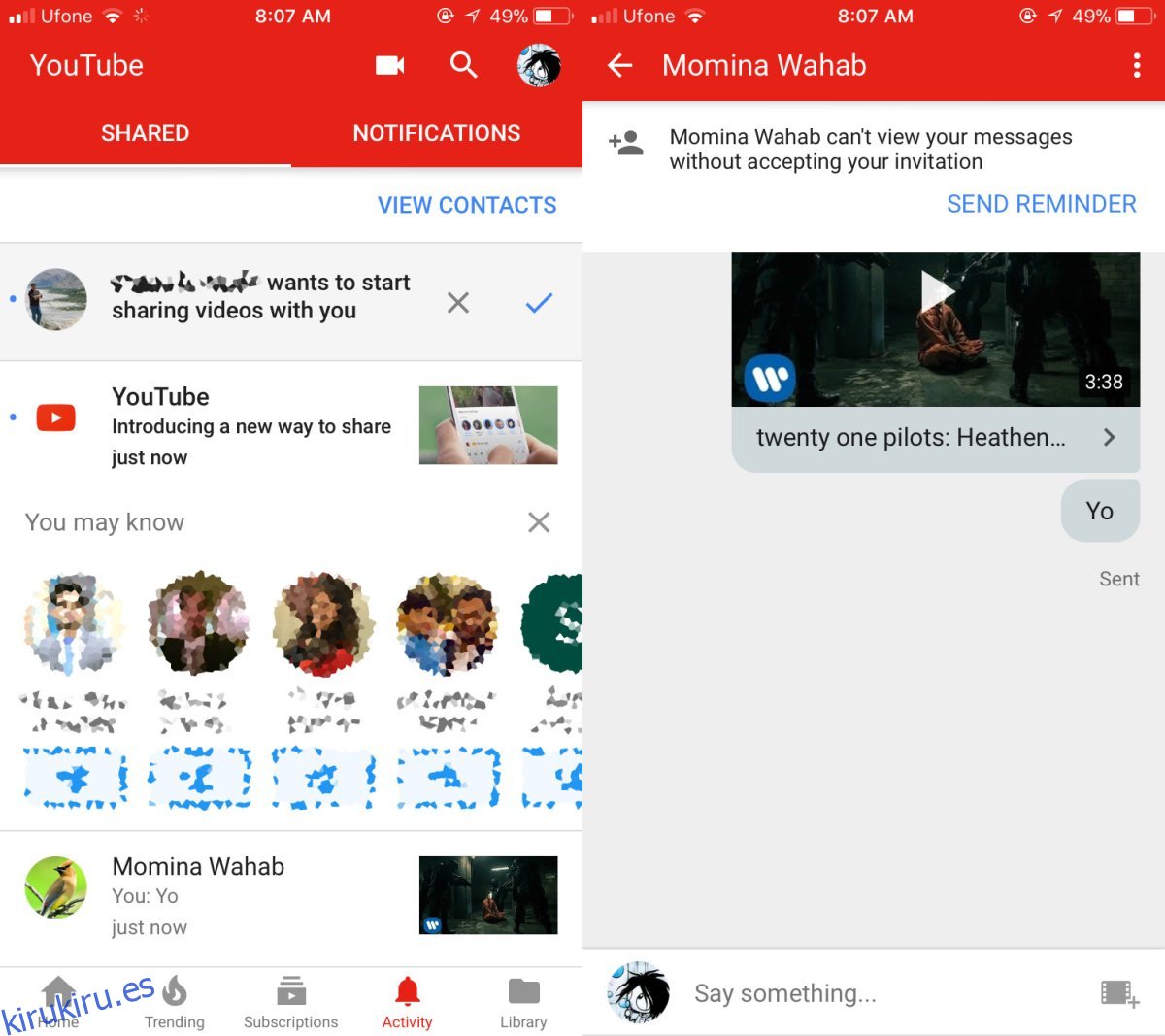
Como se indicó anteriormente, no hay una pestaña de ‘Chat’ o ‘Mensajes’ en la aplicación de YouTube. Para iniciar una conversación, debes compartir un video, pero ¿y si quieres volver a él? La interfaz de usuario aparentemente no tiene forma de hacer eso, pero está ahí, simplemente mal diseñada.
En la aplicación de YouTube, vaya a la pestaña Actividad. Aquí puede ver todos sus hilos de chat, así como las solicitudes de contacto. Toque un contacto y comience a chatear. La aplicación tiene un chat grupal para que pueda agregar más de una persona a un hilo. Toque el botón de desbordamiento en la parte superior de un hilo y toque ‘Agregar participantes’ en el menú. Si lo desea, puede eliminar un hilo o simplemente silenciar sus notificaciones.
El elefante en el cuarto
Necesita ser dicho; nadie pidió esta función. La sección de comentarios de YouTube es uno de los peores lugares para el discurso en línea. Es tan terrible que los canales de YouTube populares y aparentemente inofensivos como el canal TED tengan que deshabilitar los comentarios para algunos de sus videos. El chat en vivo que se presenta junto con los videos en vivo es igualmente terrible y, a menudo, está lleno de bots. ¿YouTube cree que estas conversaciones serán mejores simplemente porque los usuarios las tienen con contactos? ¿Las personas realmente necesitan tener conversaciones completas sobre un video de YouTube y no pueden tenerlas en otras aplicaciones de chat? Viber ahora permite a los usuarios buscar y enviar un video de YouTube sin salir de la aplicación. Esta característica no tiene sentido en su mayor parte. Termina teniendo que agregar sus contactos nuevamente y extraños al azar pueden enviarle una solicitud si tienen su correo electrónico.